Vue 2.0 学习目录
* 数组循环方法的复习单独放一章了:数组中的三个循环方法
一、动态组件
1. 什么是动态组件
动态组件指的是动态切换组件的显示与隐藏。
2. 如何实现动态组件渲染
vue 提供了一个内置的<component>组件,专门用来实现动态组件的渲染。示例代码如下:

可以认为<component>是一个占位符,给组件占位。它的is属性指定哪个组件的名称,就把哪个组件渲染到它所在的位置。
举个栗子:按钮切换展示的组件
<template>
<div class="app-container">
<h1>App 根组件</h1>
<hr />
<button @click="comName='Left'">展示Left</button>
<button @click="comName='Right'">展示Right</button>
<div class="box">
<!-- 渲染 Left 组件和 Right 组件 -->
<component :is="comName"></component>
</div>
</div>
</template>
<script>
import Left from '@/components/Left.vue'
import Right from '@/components/Right.vue'
export default {
components: {
Left,Right
},
data() {
return {
comName: 'Left'
}
}
}
</script>
<style lang="less">
.app-container {
padding: 1px 20px 20px;
background-color: #efefef;
}
.box {
display: flex;
}
</style>
3. 使用 keep-alive 保持状态
上例中有一个小问题,就是组件在切换的时候是重新被渲染到页面上的,也就是不会保留在页面上数据的改变,具体如下:
/**
Left组件 */
<template>
<div class="left-container">
<h3>Left 组件 —————— {{count}}</h3>
<button @click="count+=1">+1</button>
</div>
</template>
<script>
export default {
data() {
return {
count:0
}
},
created() {
console.log('Left组件被创建了');
},
destroyed() {
console.log('Left组件被销毁了');
}}
</script>
<style lang="less">
.left-container {
padding: 0 20px 20px;
background-color: orange;
min-height: 250px;
flex: 1;
}
</style>

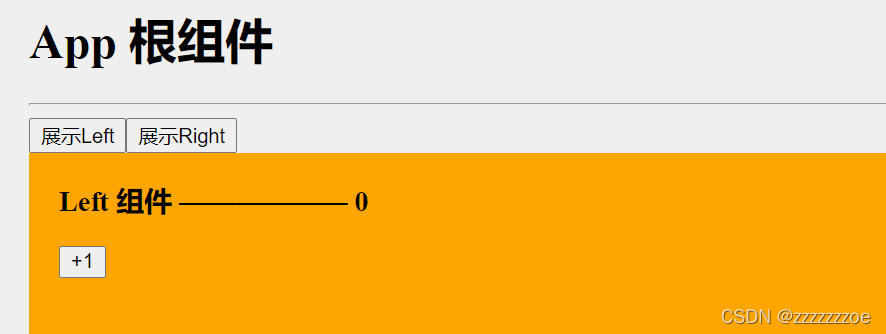
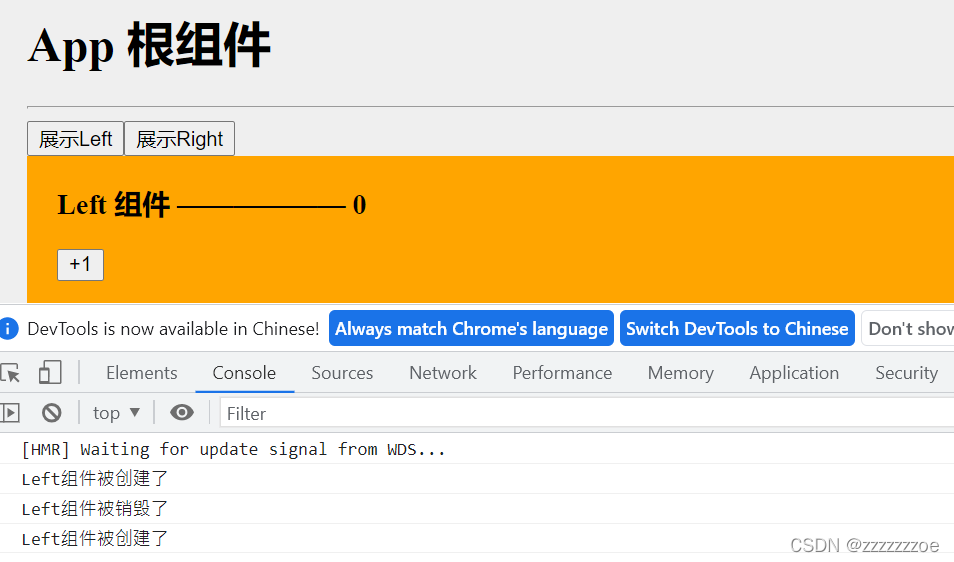
即<component>动态组件会使每次被隐藏的组件被销毁,被展示的组件被重新创建。
而我们希望的是被隐藏的组件不被销毁。
默认情况下,切换动态组件时无法保持组件的状态。此时可以使用 vue 内置的<keep-alive> 组件保持动态组件的状态。示例代码如下:

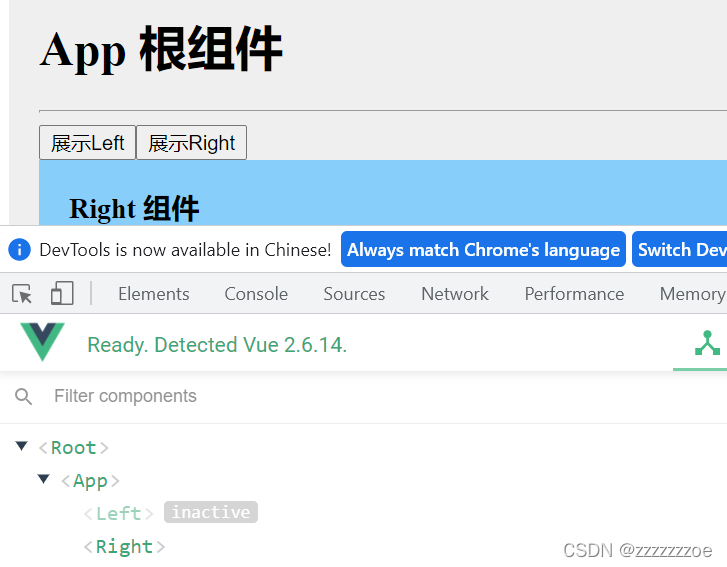
即<keep-alive>标签可以将组件缓存,而不是在切换显示时被销毁
4. keep-alive 对应的生命周期函数
当组件被缓存时,会自动触发组件的 deactivated 生命周期函数。
当组件被激活时,会自动触发组件的 activated 生命周期函数。
侦听一下:


当组件第一次被创建的时候,既会执行created生命周期(先),又会执行activated生命周期(后)。但组件被激活的时候只会触发activated生命周期,不再触发created,因为组件没有被创建。
* 只有在使用<keep-alive>时才能使用activated和deactivated生命周期。
5. keep-alive 的 include 属性
include 属性用来指定只有名称匹配的组件会被缓存。多个组件名之间使用英文的逗号分隔:

补充:还使用exclude属性指定不需要被缓存的组件,与include只能用其中之一,不能同时使用。
* 补充:如果在“声明组件”的时候没有为组件指定name名称,则组件的名称默认就是“注册时候的名称”。如果声明了:
export default {
name: MyRight
}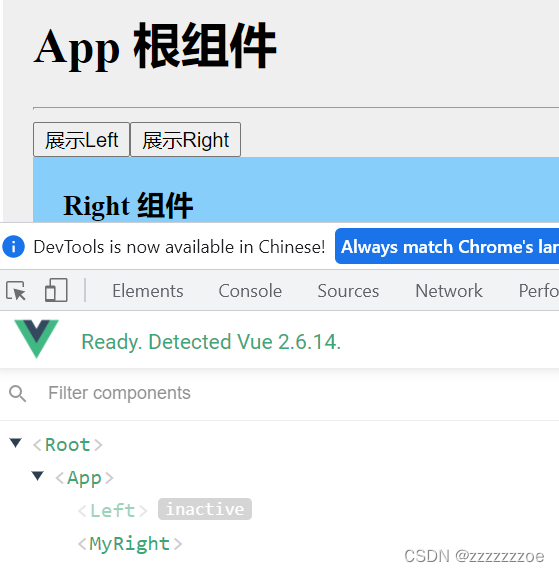
这时<keep-alive>中的include或者exclude属性值应当换成相应的组件名称
实际开发中建议都给组件添加name属性起组件名。
对比一下:
1. 组件的“注册名称”主要应用场景是:以标签的形式,把注册好的组件,渲染和使用到页面结构中;
2. 组件声明时候的“name名称”的主要应用场景:结合<keep-alive>标签实现组件缓存功能,以及在调试工具中看到组件的name名称。
二、插槽
1. 什么是插槽
插槽(Slot)是 vue 为组件的封装者提供的能力。允许开发者在封装组件时,把不确定的、希望由用户指定的 部分定义为插槽。

可以把插槽认为是组件封装期间,为用户预留的内容的占位符。
2. 体验插槽的基础用法
在封装组件时,可以通过<slot> 元素定义插槽,从而为用户预留内容占位符。示例代码如下:


2.1 没有预留插槽的内容会被丢弃
如果在封装组件时没有预留任何<slot> 插槽,则用户提供的任何自定义内容都会被丢弃。示例代码如下:

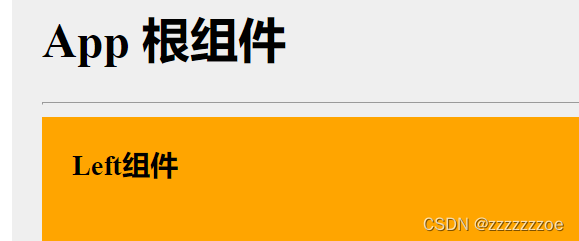
2.2 后备内容
封装组件时,可以为预留的<slot>插槽提供后备内容(默认内容)。如果组件的使用者没有为插槽提供任何 内容,则后备内容会生效。示例代码如下:


3. 具名插槽
实际上每个插槽都应该有name属性,来指定当前插槽的名称,如果省略了slot的name值,默认为default。默认情况下,在使用组件的时候提供的内容都会被填充到名字为default的插槽中。
如果需要指定某个内容放到哪个插槽中,需要在内容外包裹一个<template>标签,将v-slot命令放在<template>标签里。

* <template>标签只起到包裹的作用,不会被渲染成元素。
示例代码:
/*
*App.vue
*/
<Left>
<!-- 1. 如果要把内容填充到指定名称的插槽中需要使用:v-slot这个指令 -->
<!-- 2. v-slot后面要跟上插槽的的名字 -->
<!-- 3. v-slot指令不能直接使用在元素身上,必须使用在template标签上 -->
<!-- 4. template标签是一个虚拟标签,只起到包裹的作用,不会被渲染成任何实质性的html元素 -->
<template v-slot:default>
<!-- v-slot:简写是# -->
<p>这是在Left组件的内容区域,声明的p标签</p>
</template>
</Left>/*
*Left.vue
*/
<template>
<div class="left-container">
<h3>Left组件</h3>
<!-- 声明一个插槽区域 -->
<slot name="default"></slot>
</div>
</template>即,如果在封装组件时需要预留多个插槽节点,则需要为每个<slot> 插槽指定具体的 name 名称。这种带有具体名称的插槽叫做“具名插槽”。示例代码如下:

注意:没有指定 name 名称的插槽, 会有隐含的名称叫做 “default”。内部内容没有指定v-slot会默认放到名为default的插槽中。
3.1 为具名插槽提供内容
如上面提到,在向具名插槽提供内容的时候,我们可以在一个<template> 元素上使用 v-slot 指令,并以 v-slot 的参数的 形式提供其名称。示例代码如下:

3.2 具名插槽的简写形式
跟 v-on 和 v-bind 一样,v-slot 也有缩写,即把参数之前的所有内容 (v-slot:) 替换为字符 #。例如 v-slot:header 可以被重写为 #header:

具名插槽的使用举例:
eg. Vant组件库中的导航组件NavBar导航栏 🔗Vant - Mobile UI Components built on Vue

将名为search的小图标渲染到名为right的插槽中
这里提供的插槽有:

效果:

写个小栗子:
/*
*Article.vue
*/
<template>
<!-- 每一个组件只能有一个根组件包裹,建议起类名xx-container -->
<div class="article-container">
<!-- 文章的标题 -->
<div class="header-box">
<slot name="title"></slot>
</div>
<!-- 文章的内容 -->
<div class="content-box">
<slot name="content"></slot>
</div>
<!-- 文章的作者 -->
<div class="footer-box">
<slot name="author"></slot>
</div>
</div>
</template>
<script>
export default {
// 首字母要大写
name: 'Aticle'
}
</script>
<style lang="less" scoped>
.article-container {
>div {
min-height: 150px;
}
.header-box {
background-color: pink;
}
.content-box {
background-color: lightblue;
}
.footer-box {
background-color: lightsalmon;
}
}
</style>/*
*App.vue
*/
<Article>
<template #title>
<h1>一首诗</h1>
</template>
<template #content>
<p>啊,大海,全是水</p>
<p>啊,蜈蚣,全是腿</p>
<p>啊,辣椒,净辣嘴</p>
</template>
<template #author>
<div>作者:某某某</div>
</template>
</Article>
小总结:在子组件中封装插槽时slot节点用name属性定义插槽,在父组件使用插槽时template节点用v-slot命令指定内容渲染到哪个插槽里面。
4. 作用域插槽
希望在父组件中使用到子组件<slot>节点的属性,相当于子传父传值。实际上可以通过插槽接受插槽想要传递的数据。eg.
/*Artical.vue*/
<slot name="content" msg="hello,vue!" :user="userInfo"></slot>
...
<script>
export default {
// 首字母要大写
name: 'Aticle',
data(){
return {
userInfo: {
name:'zs',
age:'20'
}
}
}
}
</script>
/*App.vue*/
<template #content="scope">
<p>啊,大海,全是水</p>
<p>啊,蜈蚣,全是腿</p>
<p>啊,辣椒,净辣嘴</p>
<p>{{ scope}}</p>
</template>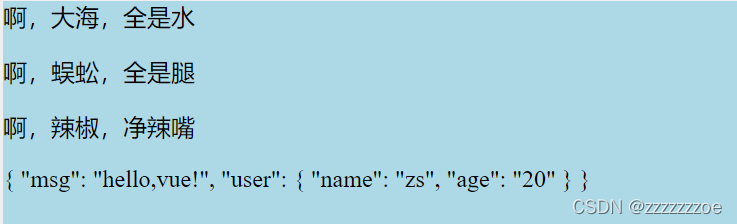
为插槽绑数据时可以直接写死也可以v-bind绑定数据源中的数据。
在封装组件时,为预留的<slot>声明数据对象,提供属性对应的值,在使用插槽的时候接收该对象使用,这种用法叫作用域插槽。* 建议将对象命名为scope(作用域)。
即,在封装组件的过程中,可以为预留的<slot> 插槽绑定 props 数据,这种带有 props 数据的<slot> 叫做“作用域插槽”。示例代码如下:

4.1 使用作用域插槽
可以使用 v-slot: 的形式,接收作用域插槽对外提供的数据。示例代码如下:

4.2 解构插槽 Prop
作用域插槽对外提供的数据对象,可以使用解构赋值简化数据的接收过程。示例代码如下:

自己写个小栗子:
<template #content="{msg,user}">
<p>啊,大海,全是水</p>
<p>啊,蜈蚣,全是腿</p>
<p>啊,辣椒,净辣嘴</p>
<p>{{ msg }}</p>
<p>{{ user.name }}</p>
</template>三、自定义指令
1. 什么是自定义指令
vue 官方提供了 v-text、v-for、v-model、v-if 等常用的指令。除此之外 vue 还允许开发者自定义指令。
2. 自定义指令的分类
vue 中的自定义指令分为两类,分别是:
(1)私有自定义指令(组件自己定义自己使用)
(2)全局自定义指令(全局定义的其他所有组件都可以访问到)
3. 私有自定义指令
在每个 vue 组件中,可以在 directives 节点下声明私有自定义指令。示例代码如下:
<h1 v-color>App 根组件</h1>
directives是自定义指令节点,里面包含了color自定义指令,指向一个配置的对象,里面有一个bind方法,bind方法的第一个形参是固定写法,是原生DOM对象,是指令绑定的元素。当指令被绑定到相应元素后,会立即触发指令中的bind方法。拿到el元素后如图就可以修改元素的颜色。

4. 使用自定义指令
在使用自定义指令时,需要加上 v- 前缀。示例代码如下:

5. 为自定义指令动态绑定参数值
在 template 结构中使用自定义指令时,可以通过等号(=)的方式,为当前指令动态绑定参数值:

6. 通过 binding 获取指令的参数值
在声明自定义指令时,可以通过形参中的第二个参数,一般命名为binding,来接收指令的参数值:
<h1 v-color="color">App 根组件</h1>
<p v-color="'red'">测试</p>data() {
return {
color: 'blue'
}
},directives: {
// 定义名为color的自定义指令,指向一个配置对象
color: {
bind(el,binding) {
el.style.color=binding.value
console.log(binding);
}
}
}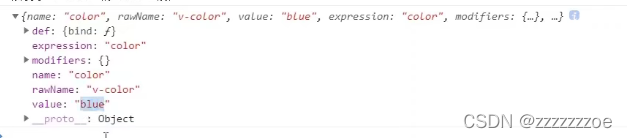
7. update 函数
bind 函数只调用 1 次:当指令第一次绑定到元素时调用,当 DOM 更新时 bind 函数不会被触发。 update函数会在每次 DOM 更新时被调用。示例代码如下:
<h1 v-color="color">App 根组件</h1>
<p v-color="'red'">测试</p>
<button @click="color='green'">改变color的颜色值</button> directives: {
// 定义名为color的自定义指令,指向一个配置对象
color: {
bind(el,binding) {
el.style.color=binding.value
console.log(binding);
},
// 在DOM更新的时候会触发update函数
update(el,binding) {
console.log("触发了v-color的update函数");
el.style.color=binding.value
console.log(binding);
},
}
}8. 函数简写
如果bind和update函数中的逻辑完全相同,则对象格式的自定义指令可以简写成函数格式:
directives: {
color(el,binding){
el.style.color=binding.value
}
}9. 全局自定义指令
全局共享的自定义指令需要通过“Vue.directive()”进行声明,示例代码如下:
/*
*main.js
*/
// 全局自定义指令
Vue.directives('color', function(el,binding){
el.style.color = binding.value
})(类似定义全局过滤器)这样其他组件都可以使用v-color指令。
实际开发中更常用全局自定义指令。
小补充:
/*
*main.js
*/
Vue.config.productionTip = false
/*
*main.js
*/
Vue.config.productionTip = true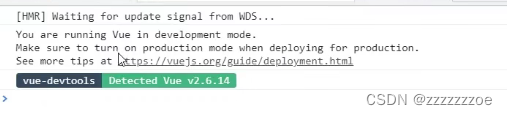
就是有没有提示的区别。






















 735
735

 被折叠的 条评论
为什么被折叠?
被折叠的 条评论
为什么被折叠?








